Một số văn bản cần viết hoa chữ cái đầu thì thay vì phải viết từng tên một thì bạn hãy thực hiện các hàm viết hoa chữ cái đầu trong Excel nhé. Chỉ cần thao tác đơn giản và cụ thể thì bạn có thể thực hiện theo trong bài viết dưới đây
1. Viết hoa chữ cái đầu tiên trong chuỗi văn bản
Bạn muốn viết hoa chữ cái đầu tiên trong chuỗi văn bản sau dấu chấm câu gồm dấu chấm, dấu chấm than và dấu chấm hỏi…hoặc mở đầu chuỗi văn bản hãy thực hiện các bước dưới đây.
1.1. Sử dụng phím Caps Lock/ Shift
Muốn viết hoa chữ cái đầu tiên của văn bản thì bạn hãy dùng phím Caps Lock hoặc bấm giữ phím Shift.
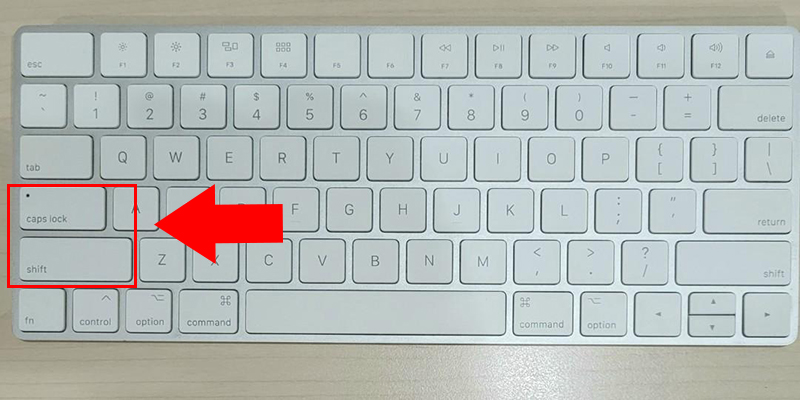
1.2. Sử dụng hàm UPPER kết hợp với hàm LOWER
Trong chuỗi văn bản của nhiều ô nếu muốn viết hoa chữ cái đầu thì bạn hãy dùng kết hợp hàm UPPER (chuyển các ký tự thành chữ in hoa) và ngược lại với hàm LOWER (chuyển các ký tự thành chữ viết thường).
Ví dụ: Viết hoa chữ cái đầu chuỗi văn bản của nhiều ô trong Excel.
Công thức:
=UPPER(LEFT(B3,1))&LOWER(RIGHT(B3,LEN(B3)-1))
Ý nghĩa công thức trên:
+ LEFT(B3,1): Lấy ký tự đầu tiên bên trái của ô B3.
+ RIGHT(B3,LEN(B3)-1): Lấy toàn bộ ký tự của ô B3 bỏ ký tự đầu tiên.
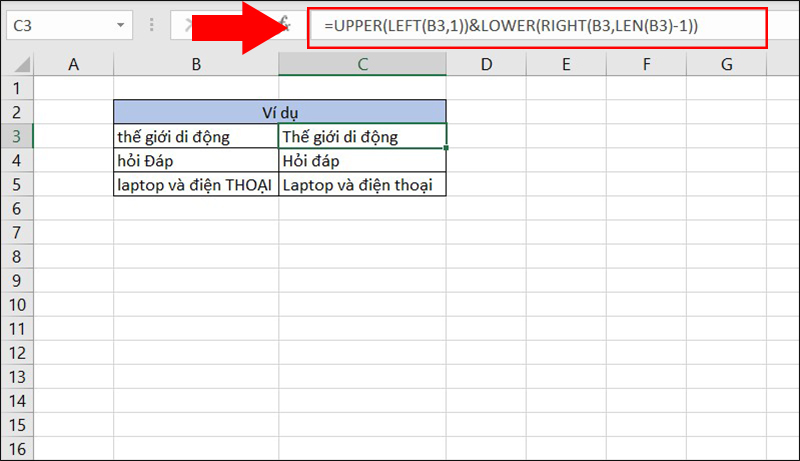
>>> Hướng dẫn sử dụng hàm tìm kiếm trong excel dễ thực hiện
2. Viết hoa chữ cái đầu của mỗi từ trong chuỗi
Nếu bạn muốn viết hoa chữ cái đầu của mỗi từ trong chuỗi trường hợp, ví dụ như danh từ riêng chỉ tên địa lý, tên người,…
Bạn có thể dùng hàm PROPER trong Excel để có thể viết hoa chữ cái đầu tiên mỗi từ trong chuỗi văn bản.
Công thức:
=PROPER(B3)
Ý nghĩa công thức:
+ B3: Ô chứa chuỗi văn bản cần chuyển.
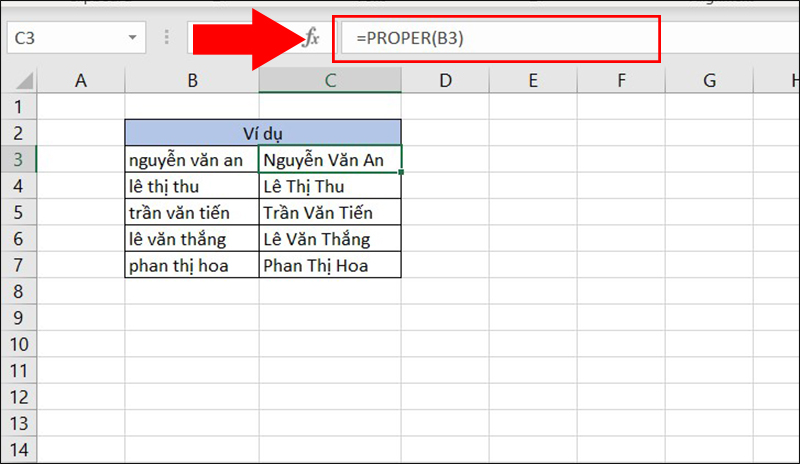
3. Viết hoa tất cả các chữ cái có trong chuỗi
Trường hợp bạn muốn viết hoa tất cả chữ cái trong chuỗi khi tên là cơ quan, tổ chức trong và nước ngoài được dùng trong văn bản ở dạng viết tắt.
Bạn có thể sử dụng hàm UPPER trong Excel cho phép chuyển toàn bộ chữ cái trong chuỗi văn bản từ chữ viết thường sang chữ in hoa.
Công thức:
=UPPER(C4)
Ý nghĩa công thức:
+ C4: Ô chứa chữ cái cần chuyển sang in hoa.
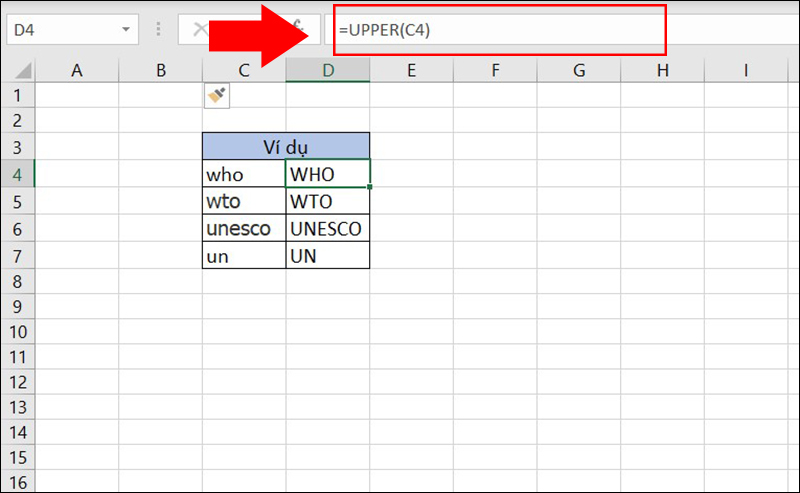
Bên cạnh đó, bạn có thể chuyển toàn bộ chữ in hoa lại thành chữ viết thường nếu như sử dụng hàm LOWER trong Excel.
4. Viết hoa ký tự ở giữa trong chuỗi ký tự
Với chuỗi văn bản dài thì việc viết hoa ký tự ở giữa chuỗi giúp nhấn mạnh những thông tin quan trọng cho mọi người xem nắm bắt.
Ví dụ: Bạn muốn in hoa chữ “năm học” trong chuỗi “Học sinh giỏi năm học 2020-2021”.
Áp dụng công thức:
=LEFT(C3,SEARCH(C4,C3)-1)&UPPER(C4)&RIGHT(C3,LEN(C3)-SEARCH(C4,C3)-LEN(C4)+1)
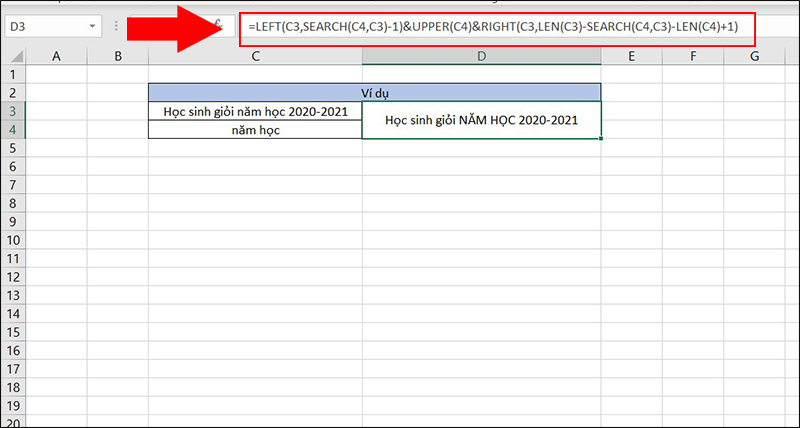
Ý nghĩa công thức:
+ Dùng hàm LEFT tiếp theo có thể nhập “C3,SEARCH(C4,C3)-1” để dùng các ký tự bên trái từ “năm học”. Trong đó C3 được xem là ô chứa chuỗi, C4 cũng là ô chứa từ cần in hoa.
+ Ngoài ra, bạn có thể kết hợp hàm UPPER để in hoa trong từ “năm học”.
+ Bạn có thể kết hợp với hàm RIGHT, sau đó nhập vào hàm “C3,LEN(C3)-SEARCH(C4,C3)-LEN(C4)+1” được dùng toàn bộ ký tự bên phải từ “năm học”.
>>> Hướng dẫn cách tính hàm bình phương trong Excel
5. Viết hoa chữ cái bằng công cụ UniKey
Bạn còn có thể sử dụng cách này được dùng viết hoa chữ cái đầu trong chuỗi văn bản tương tự trên Word, PowerPoint, với chương trình soạn thảo tương tự.
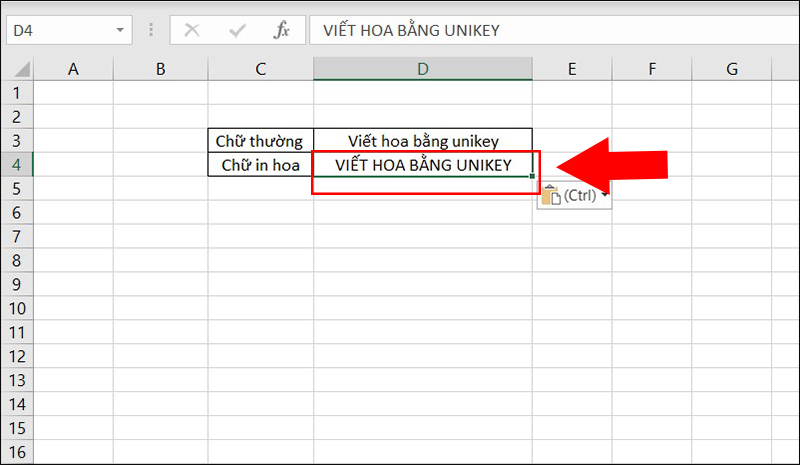
Bước 1: Chọn từ thì trước tiên cần phải viết hoa rồi nhấn tổ hợp phím Ctrl + C để sao chép.
Bước 2: Sau đó hãy click chuột phải vào biểu tượng UniKey trong khay hệ thống > Chọn Công cụ…[CS+F6].
Bước 3: Chọn nguồn Unicode > Chọn Sang chữ hoa > Chọn Chuyển mã > Nhấn Đóng.
Bước 4: Nhấn tổ hợp phím Ctrl + V để dán từ vừa mới được chuyển in hoa.
Trong chuyên mục bài viết trên đây nhằm giúp bạn tìm hiểu về các hàm viết hoa chữ cái đầu hi vọng sẽ hữu ích với bạn đọc. Đừng quên theo dõi bài viết tiếp theo để cập nhật tin tức liên quan nhé. Chúc bạn thành công!